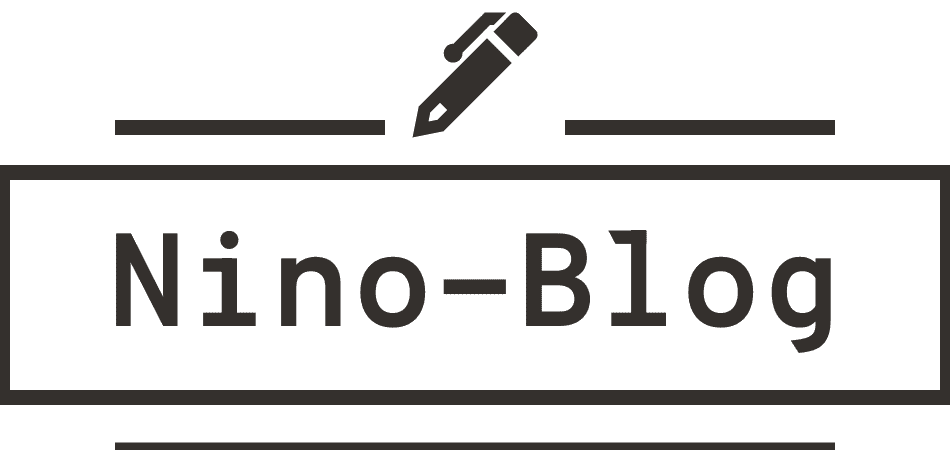この記事では、HPを公開する際に必ず必要になってくる「サーバー」の契約方法について画像を用いてご紹介します。
今回はエックスサーバーのスタンダードプランを契約して「本契約」までを解説します。
是非参考にしてみてください!
\ NinoBlogのサービス紹介です! /
実績100件以上!集客できるホームページ制作します SEO対策とデザインで集客力UP!更新可能なホームページを!サーバー契約とは?
ここでは、家(HP)を建てるために必須の「土地(サーバー)」を準備していきましょう。
サーバーは「エックスサーバー」というレンタルサーバーを使用します。
エックスサーバーは国内シェアとサーバー速度においてNo1のレンタルサーバーです。
WordPressの簡単インストール、各種機能の多彩性、運営の対応など、どれを取っても素晴らしいサーバーだと思います。
私もエックスサーバーを契約して2年ほど経ちますが、以下のような特徴を感じました。
- 国内シェアNo1なので使い方や情報が豊富にある
- wordpress制作がとてもしやすい
- サイト管理がとても楽
- バックアップ機能があるのでサイトが万が一の時にサイト復元できる
- ドメイン管理がとても簡単にできる
- 無料でSSLが使用できる
- サポートが充実している
エックスサーバー契約方法
エックスサーバーの契約方法の工程としては、
- 申し込み
- 支払い手続き
- 本契約完了
ステップ1:申し込み
エックスサーバー(Xserver)の公式サイトに移ります。
公式サイトはこちらから
公式サイトに移ったら、右上の「お申し込み」をクリックします。
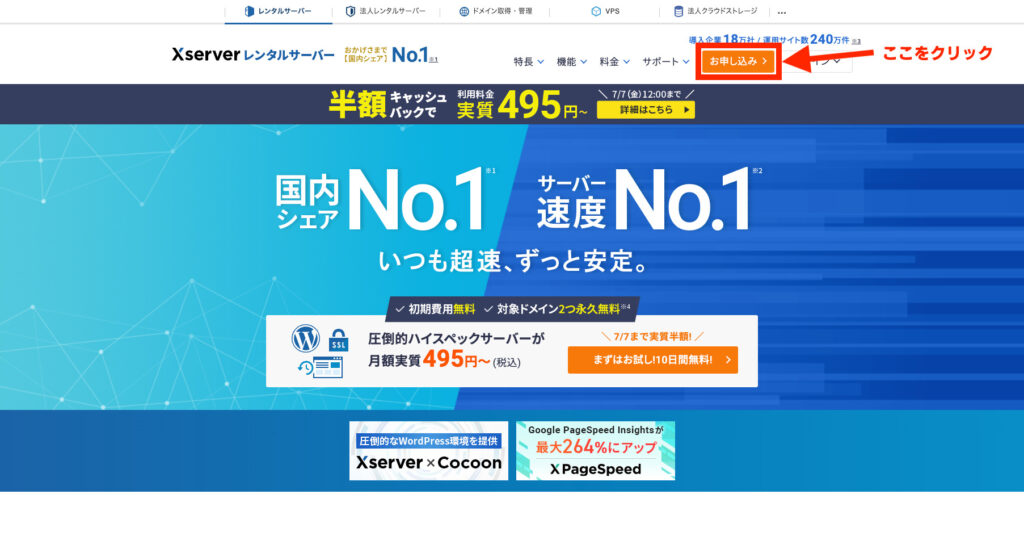
お申し込みフォームが表示されるので「10日間無料お試し 新規お申し込み」をクリックします。
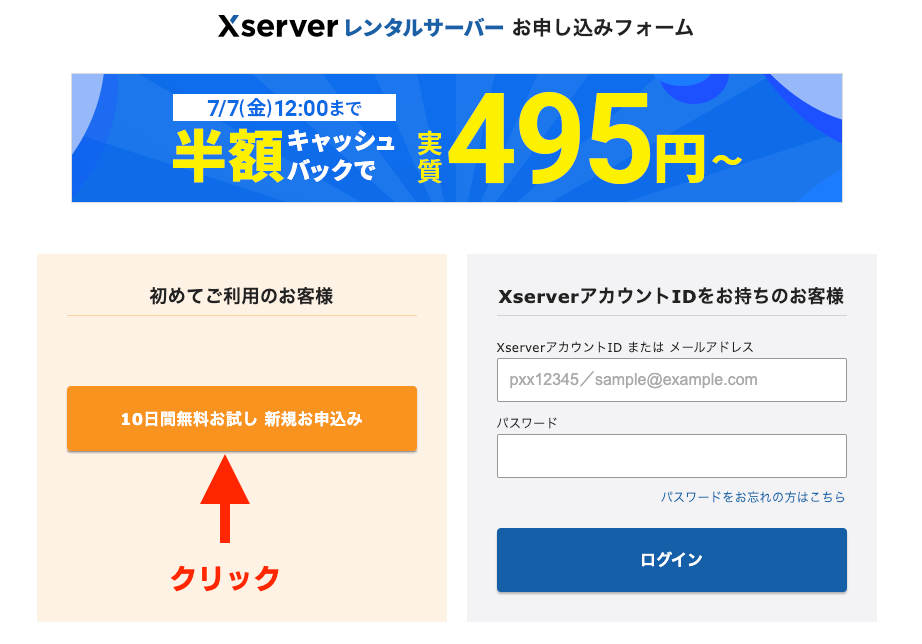
申し込み内容選択の画面が表示されますので、
サーバーID:デフォルトでOK
プラン:スタンダード(個人のブログを作成する場合はスタンダードで十分OK)
WordPressクリックスタート:利用しない
上記を設定し「Xserverアカウントの登録へ進む」をクリックしましょう。

次にアカウント作成のための情報入力フォームが表示されますのでそれぞれ入力しましょう。
入力できたら「次に進む」をクリックします。
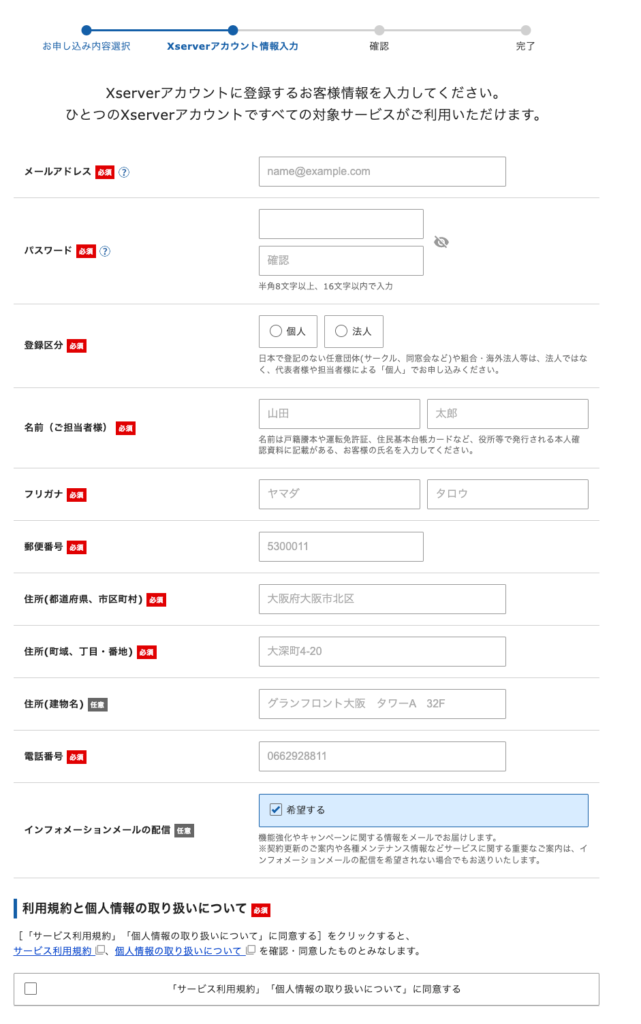
次に確認コードを入力します。
確認コードは「アカウント情報入力」にて設定したメールアドレス宛にエックスサーバーより届いていますので確認コードを入力しましょう。
その後「次へ進む」をクリックします。
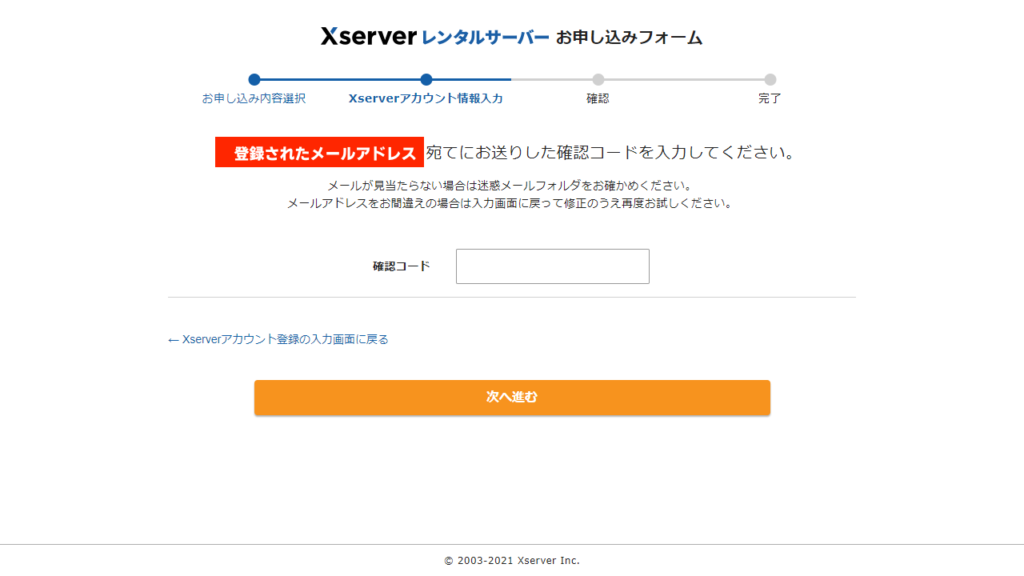
すると、申し込み確認の画面が表示されますので内容を確認し問題なければ、「この内容で申し込みする」をクリックします。
その後、登録したメールアドレス宛にエックスサーバーより、「サーバー設定完了のお知らせ」メールが届けば申し込み完了です。
申し込みが完了して、10日間のお試し期間が開始されます。
10日間のお試し期間の間に「支払いをして本契約」に進みましょう。
ステップ2:支払い手続き
お支払い手続きのあたり、「Xserverアカウント」にログインします。
ログインページのURLはこちらから。
ログインには、メールアドレス、パスワードが必要です。
それぞれアカウント作成の際に設定したメールアドレス、パスワードを入力して「ログインする」をクリックしましょう。
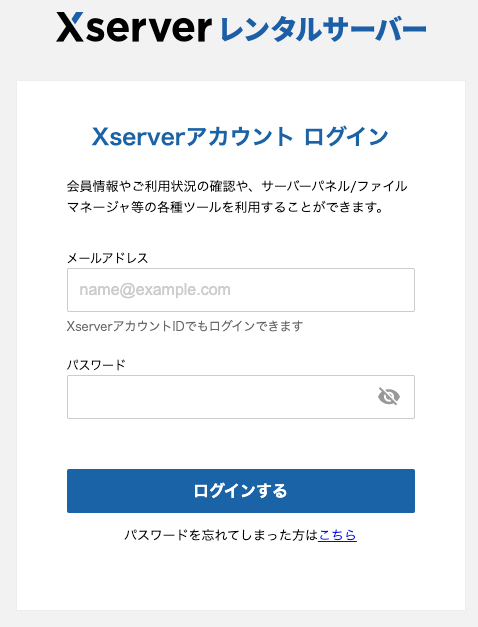
アカウント管理画面にログインすると以下の画面が表示されます。
(サーバー、ドメイン、SLLなど以下の画像と同じとは限りません)
ページ右上メニューから「料金支払い」をクリックします。
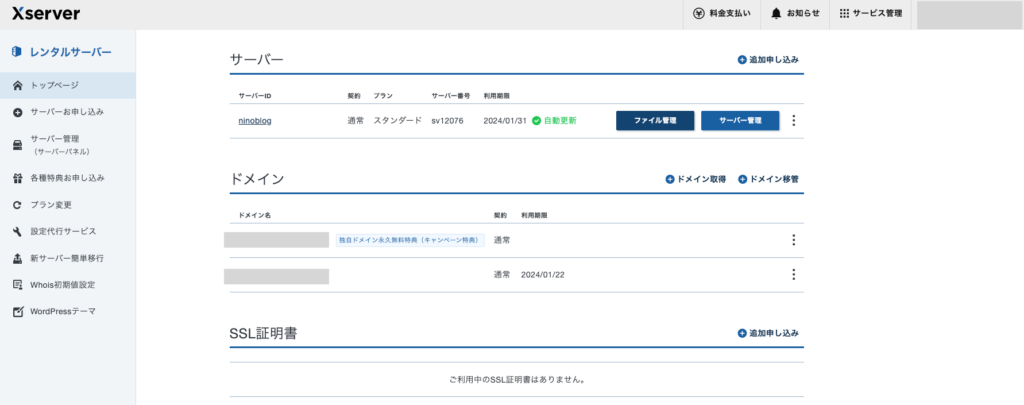
料金支払いページに移動しますので、「青枠の契約期間を設定」して「お支払い手続きに進む」をクリックします。
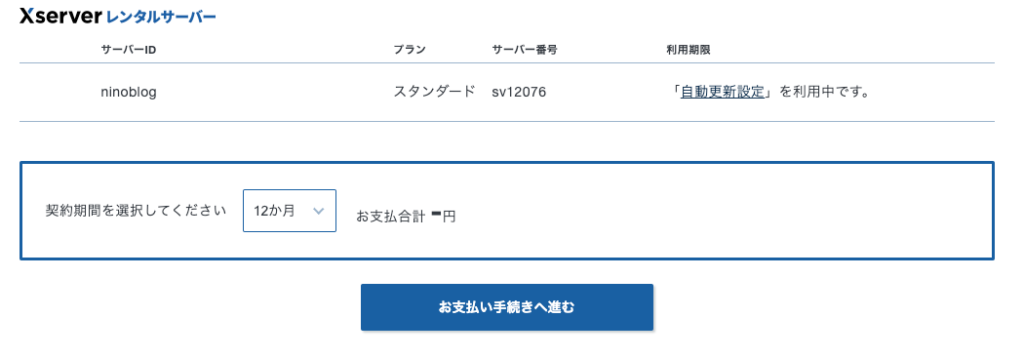
契約期間は以下の表のように長い期間を設定するほど「月々の利用料金」が安くなります。
HP自体は長く運用するものですので特に理由がなければ、12ヶ月を選択するといいかと思います。
(私は「12ヶ月」で設定しています)
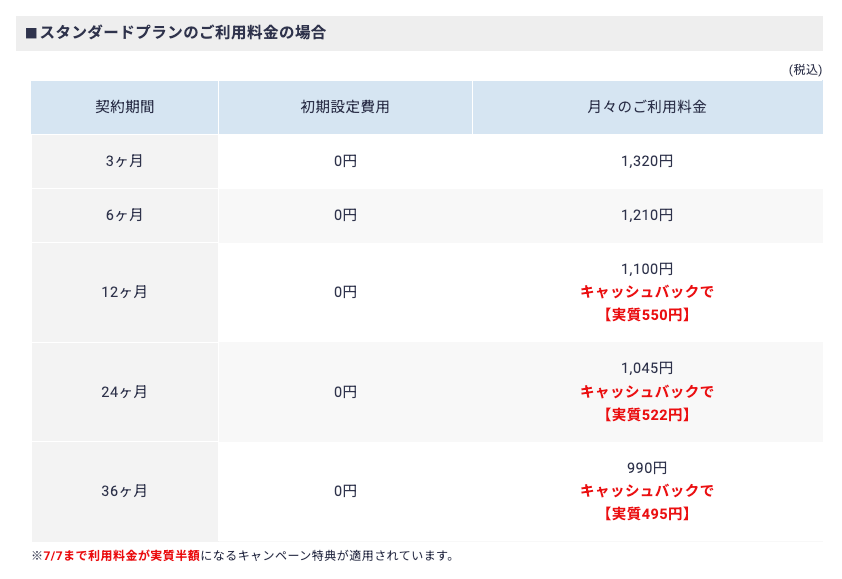
あとは、お支払い方法の選択してお支払いすれば完了です。
お支払いが済めば「本契約」も完了となります。
まとめ
この記事ではエックスサーバー「スタンダードプラン」の契約方法についてご説明しました。
現在様々なレンタルサーバー会社がありますが、エックスサーバーはシェア率や速度、その他サポートなども充実しとてもおすすめなサーバーです。
是非、HP公開の際にはエックスサーバーを活用してみてください!
最後まで読んでいただきありがとうございました。
次の記事ではエックスサーバーの契約特典を使用し独自ドメインの取得方法をご説明いたします。
以下の記事を参考にしてみてください。